
- •Київський університет туризму, економіки і права
- •Комп’ютерні інформаційні
- •Передмова
- •1.1 . Сутність інформації, інформаційних технологій та їх класифікація
- •1 .2 . Особливості використання інформаційних технологій
- •2.2 . Практична робота “Робота з елементами файлової системи (папками, файлами,
- •2 .3 . Практична робота “Робота з програмою
- •На базі текстового процесора word
- •3.1 . Особливості використання інформаційних технологій
- •Д ержавна програма розвитку туризму на 2002-2010 роки
- •Виручка від реалізації послуг готелю
- •3 .11 . Самостійна робота “Підготовка діаграми
- •3.13 . Самостійна робота “Побудова кругової діаграми структури витрат коштів по ват
- •3 .14 . Практична робота “Виконання розрахунків з використанням функцій та побудова графіка
- •3.17 . Практична робота “Підготовка рекламної пропозиції з використанням елемента управління
- •3.18 . Практична робота “Створення шаблона для автоматизованого заповнення електронної форми
- •3.20 . Практична робота “Створення макросу автоматизованої побудови типової форми
- •3.21 . Практична робота “Автоматизація обробки документа “Накладна”
- •На базі табличного процесора excel
- •4.1 . Особливості використання інформаційних технологій.
- •4.2 . Практична робота “Обчислення щорічних змін на рахунку у банку”
- •4.3 . Практична робота “Формування кошторису на виконання робіт”
- •4 .8 . Самостійна робота “Побудова кругової діаграми
- •4.11 . Практична робота “Розрахунок вартості замовлення з використанням елементів управління”
- •4 .12 . Практична робота “Автоматизація складання калькуляційних карток на страви”
- •4 .13 . Практична робота “Нарахування заробітної плати з використанням майстра збору даних
- •4.17 . Практична робота “Складання оптимального графіку роботи персоналу туристичного підприємства з використанням процедури
- •4.18 . Практична робота “Програмування на vba (на прикладі формування звіту про фінансові результати готелю)”
- •На базі субд access
- •5.1 . Особливості використання інформаційних технологій.
- •5.4 . Практична робота “Створення запиту з обчисленням додаткових показників бази даних
- •5.7 . Самостійна робота “Побудова діалогової електронної форми з розрахунком економічних показників туристичних фірм”
- •5.8 . Практична робота “Обмін даними з редагуванням реляційних таблиць та побудова діаграм в середовищі субд Access”
- •5.9 . Практична робота “Створення бази даних
- •5.10 . Практична робота „Побудова інформаційноH довідкової системи “Засоби розміщення
- •5.11 . Практична робота “Використання мов програмування при створенні запитів в середовищі субд Access”
- •5 .12 . Самостійна робота “Створення запитів на мові
- •6.1 . Особливості використання інформаційних технологій
- •6 .2 . Практична робота „Побудова презентації
- •Запитання для самоконтролю та перевірки знань на іспиті
- •Методичні вказівки та тематика контрольних робіт для студентів заочної форми навчання
- •Тематика контрольних робіт для першого курсу Варіант № 1.
- •Тематика контрольних робіт для другого курсу Варіант № 1.
- •Список рекомендованої літератури
- •Документи для подання в приймальну комісію
- •Київський Університет туризму, економіки і права
- •Термін навчання в кутеп для отримання кваліфікаційного рівня:
- •В Університеті діє військова кафедра.
- •Вступні випробування в технікумі – диктант з української мови.
- •Працює підготовче відділення
Підготувати таблицю виконання розрахунків розподілу витрат на управління та обслуговування підприємства у розрізі туристичних послуг (табл.3.8)
Таблиця 3.8 Розрахунок розподілу витрат на управління та обслуговування підприємства у розрізі послуг
Вид турпослуги |
Основна зарплата працівників |
Загальні виробничі витрати |
Господарські витрати |
Розміщення в готелях |
77225 |
|
|
Трансфер |
46335 |
|
|
Екскурсійне обслуговування |
30890 |
|
|
Разом |
|
31462 |
36750 |
За допомогою команд „Таблиця/Формула” або „Вставка/Поле” ввести у відповідні клітинки таблиці формули з виконанням розрахунків, а саме:
у клітинку В5: =SUM(ABOVE); у клітинку С2: =С5/ В5*В2;
у клітинку С3: =С5/В5*В3; у клітинку С4: =С5/В5*В4; - у клітинку D2: =D5/В5*В2; у клітинку D3: =D5/В5*В3; - у клітинку D4: =D5/В5*В 4.
Виділити курсором миші табл.3.8 та командами головного меню „Вставка/Закладка” створити закладку для таблиці з іменем Table.
Побудувати нижче таблицю структури розподілу накладних витрат по видам турпослуг (табл.3.9)
Таблиця 3.9 Структура розподілу накладних витрат по видам турпослуг
Вид турпослуги |
% від загальних накладних витрат |
Розміщення в готелях |
|
Трансфер |
|
Екскурсійне обслуговування |
|
Разом |
|
За допомогою команд „Таблиця/Формула” ввести у відповідні клітинки таблиці формули (вибирати при цьому формат числа 0% та закладку Table) з виконанням розрахунків, а саме:
у клітинку В2: = SUM (Table c2;d2)/ SUM (Table c5;d5)*100;
у клітинку В3: = SUM (Table c3;d3)/ SUM (Table c5;d5)*100;
у клітинку В4: = SUM (Table c4;d4)/ SUM (Table c5;d5)*100;
у клітинку В5: = SUM (ABOVE )*100.
Вставити в текстовий документ аркуш табличного процесора Excel для виконання розрахунків по розподілу витрат на управління та обслуговування туристичного підприємства у розрізі турпослуг. Для цього необхідно виділити курсором миші табл.3.8 і скопіювати її. Потім виконати команду головного меню „Вставка/Об’єкт/Лист Microsoft Excel”. У активізованому вікні електронної таблиці встановити курсор на клітинку А2 і виконати команду „Вставка”. Додати стовпчик “% від загальних накладних витрат”. Діапазон клітинок A1:Е1 об’єднати і ввести заголовок таблиці (табл.3.10)
Таблиця 3.10
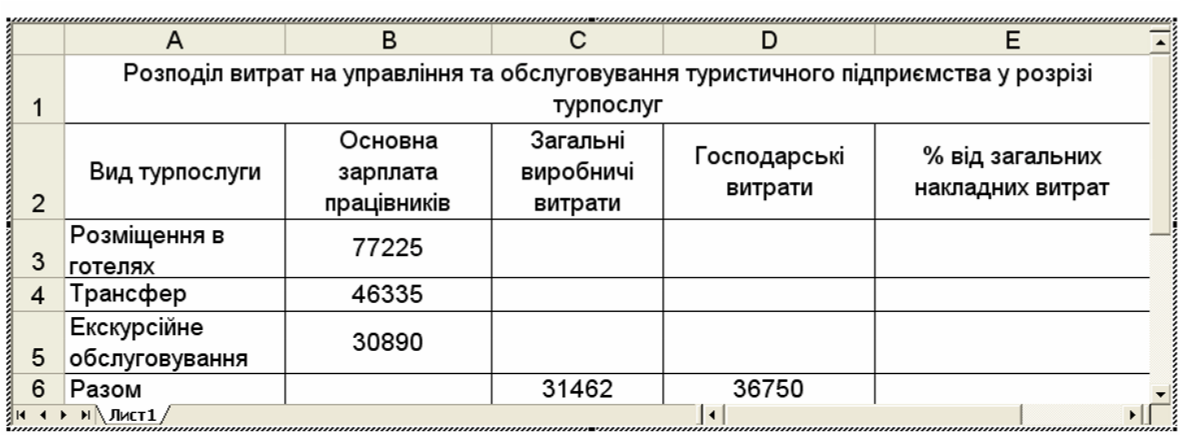
За допомогою функції “Автосума” обчислити „Разом” по стовпчику “Основна зарплата працівників”. За допомогою формульного рядка обчислити загальні виробничі витрати, господарські витрати та відсоток накладних витрат по формулам:
в клітинці С3: =$C$6/$B$6*B3. Скопіювати дану формулу в клітинки С4 та С5;
в клітинці D3: =$D$6/$B$6*B3. Скопіювати дану формулу в клітинки D4 та D5;
в клітинці E3: =(C3+D3)/($C$6+$D$6). Скопіювати дану формулу в клітинки E4 та E5.
Задати відсотковий формат діапазону клітинок Е3:Е6. За допомогою функції „Автосума” обчислити „Разом” по стовпчику “% від загальних накладних витрат”. Клацнути мишею поза аркушу електронної таблиці, щоб зняти її активізацію та закінчити розрахунки. Результати розрахунків представлено в табл.3.11.
Таблиця 3.11
Розподіл витрат на управління та обслуговування туристського підприємства у розрізі турпослуг
Вид турпослуги |
Основна зарплата працівників |
Загальні виробничі витрати |
Господарські витрати |
% від загальних накладних витрат |
Розміщення в готелях |
77225 |
15731 |
18375 |
50 % |
Трансфер |
46335 |
9438,6 |
11025 |
30 % |
Екскурсійне обслуговування |
30890 |
6292,4 |
7350 |
20 % |
Разом |
154450 |
31462 |
36750 |
100 % |
17 . Зберегти файл у власній папці з іменем „Розрахунок витрат” і завершити роботу з текстовим процесором командами головного меню „Файл /Вихід”.
3.20 . Практична робота “Створення макросу автоматизованої побудови типової форми
“Штатний розпис” Хід роботи :
Завантажити додаток Word.
Засобами візуального програмування створити макрос автоматизованої побудови типової форми „Штатний розпис” (рис.3.18). Для цього необхідно відкрити новий документ та почати запис макросу командами головного меню „Сервіс/Макрос/Почати запис”.
Увести у діалогове вікно ім’я макросу Штат. Зробити призначення макросу клавішам натискуванням клавіші „Клавішам”.
Ввести в діалогове вікно „Нове сполучення клавіш”, наприклад, Ctrl + М. Для цього необхідно натиснути та утримувати клавішу „Ctrl”, а потім натиснути клавішу „M”. Далі натиснути кнопки „Призначити” та „Закрити”.
Підготувати типову форму документа “Штатний розпис”, яка представлена нижче. Для підготовки даної форми необхідно виконати такі дії:
за допомогою клавіш „Tab”, „Enter”, алфавітно-цифрової клавіатури та кнопки „По центру” на панелі „Форматування” підготувати заголовочну частину документа;
виконати команди головного меню „Таблиця/Вставити/Таблиця”. Задати визначену кількість стовпчиків і рядків. Натиснути кнопку „ОК”;
виділити курсором миші стовпчик „N/n” (з утриманням клавіші “Shift” натискати клавішу „”). Виконати команди головного меню „Таблиця/Властивості таблиці”. Активізувати закладку „Стовпчик” і встановити його ширину 1,5 см.;

встановити курсор у стовпчик „ПІБ” і виділити його (з утриманням клавіші “Shift” натискати клавішу „”). Виконати команди головного меню „Таблиця/Властивості таблиці”. Активізувати закладку „Стовпчик” і встановити його ширину 3 см.;
виділити курсором миші „шапку” таблиці (з утриманням клавіші “Shift” натискати клавішу „”). Кнопкою „По центру” панелі „Форматування” відцентрувати „шапку” таблиці;
увести з клавіатури в „шапку” таблиці відповідний текст;
перемістити курсор під таблицю і ввести з клавіатури примітку типової форми.
Натиснути кнопку „Зупинити макрос”.
Закрити без зберігання створену типову форму і відкрити новий документ.
Для перевірки роботи підготовленого макросу необхідно натиснути сполучення клавіш „Ctrl” та „M”. Макрос спрацює, тобто на екрані монітору автоматизованим способом повинна бути побудована типова форма „Штатний розпис”. Макрос можна переглянути командами головного меню „Сервіс/Макрос/Макроси”. Примітка: Якщо присутні помилки, або макрос погано працює, тоді необхідно його вилучити командами „Сервіс/Макрос/ Макроси/Вилучити” і повторно підготувати макрос для типової форми “Штатний розпис”.
Зберегти файл у власній папці з іменем „Штатний розпис” і завершити роботу з текстовим процесором командами головного меню „Файл /Вихід”.
3.21 . Практична робота “Автоматизація обробки документа “Накладна”
Умова роботи. Автоматизація обробки документа “Накладна” повинна включати такі етапи:
в середовищі Word розробляється електронна форма типового документа;
автоматизується обчислення за формулами з використанням технології: “вставка закладок, які посилаються на поля з формулами + формування макросу виконання обчислень на VBA”;
створюється кнопкова панель користувача для роботи з документом в діалоговому режимі;
перевіряється автоматизоване оброблення документа “Накладна” на контрольному прикладі .
Хід роботи :
Завантажити додаток Word.
Відкрити новий документ і підготувати за допомогою клавіатури та команд головного меню “Таблиця” типовий бланк документа “Накладна” (рис.3.19).

За допомогою команд головного меню „Вид/Панелі інструментів” активізувати панель „Форми”. Добавити в електронну форму з використанням кнопки “Текстове поле” текстові та числові поля. При встановленні текстових або числових полів через контекстне меню виконати команду „Властивості” і вказати „Тип”.
За допомогою команд „Таблиця/Формула” ввести у відповідні клітинки таблиці формули, а саме: в діапазон клітинок Е2:Е8 ствпчика “Сума” – =PRODUCT(LEFT), у клітинку E9 - =SUM(ABOVE).
Встановити захист електронної форми “Накладна” за допомогою команд головного меню „Сервіс/Встановити захист”. (Перемикач у положенні “Введення даних у поля форм”). За допомогою кнопки
 панелі “Форми” зняти затінення полів
форми “Накладна”. Перевірити
інтерактивний режим роботи з документом,
тобто переміщення курсора по полях
введення інформації клавішею „Tab”.
панелі “Форми” зняти затінення полів
форми “Накладна”. Перевірити
інтерактивний режим роботи з документом,
тобто переміщення курсора по полях
введення інформації клавішею „Tab”.Зберегти типову форму документа у власній папці з ім’ям „Накладна”.
Побудувати макрос на VBA виконання обчислень в такій послідовності:
зняти захист з типової форми документа командами головного меню „Сервіс/Зняти захист”. (Примітка: Коли документ має захист, то макрос не створюється і не виконується);
виділити курсором миші всі обчислювальні поля стовпчика “Сума” (окрім рядка “Разом”) і виконати команди головного меню „Вставка/Закладка”. З клавіатури ввести ім’я закладки (наприклад, Сума) для виділеного діапазону клітинок і натиснути кнопку “Додати”;
виділити курсором миші обчислювальне поле “Разом” стовпчика “Сума” і виконати команди головного меню „Вставка/Закладка”. З клавіатури ввести ім’я закладки (наприклад, Разом) для виділеної клітинки та натиснути кнопку “Додати”;
виконати команду головного меню „Сервіс/Макрос/ Почати запис”. В діалогове вікно ввести ім’я макросу “Накладна” та призначити макросу клавіші Ctrl + M. Натиснути кнопку “ОК”;
виконати команду головного меню „Вставка/Закладка”. В діалоговому вікні встановити курсор на закладку “Сума” та натиснути кнопки “Перейти”, “Закрити”, а на клавіатурі - функціональну клавішу „F9” (оновлення поля);
виконати команду головного меню „Вставка/Закладка”. В діалоговому вікні встановити курсор на закладку “Разом” та натиснути кнопки “Перейти”, “Закрити”, а на клавіатурі - функціональну клавішу „F9” (оновлення поля);
зупинити запис макросу на VBA кнопкою “Зупинити запис”;
відкрити текст програми на VBA за допомогою команд головного меню „Сервіс/Макрос/Макроси” та кнопки “Змінити”. При цьому курсор повинен стояти на імені макросу “Накладна”;
встановити курсор перед першою командою програми і з клавіатури ввести команду зняття захисту документа (оскільки обчислення не виконуються в захищеному документі):
ActiveDocument.Unprotect Password:=””
При цьому повний текст команд сформованого макросу буде мати такий вигляд:
Sub Накладна()
‘ Накладна Макрос
ActiveDocument.Unprotect Password:=””
Selection.GoTo What:=wdGoToBookmark,
Name:=”Сума”
With ActiveDocument.Bookmarks
.DefaultSorting = wdSortByName
.ShowHidden = False
End With
Selection.Fields.Update
Selection.GoTo What:=wdGoToBookmark, Name:=”Разом”
With ActiveDocument.Bookmarks
.DefaultSorting = wdSortByName
.ShowHidden = False
End With
Selection.Fields.Update
End Sub
Закрити редактор Visual Basic, відкрити типову форму „Накладна” і за допомогою клавіш Ctrl + M перевірити роботу макросу. Закрити типову форму „Накладна”.
8. Створити діалогову кнопкову панель користувача для завантаження типової форми документа “Накладна” та виконання обчислень. Побудова панелі користувача (рис.3.20) здійснюється у такій послідовності:

виконується команда головного меню „Сервіс/Налагодження” та натискуються послідовно закладка “Панелі Рис. 3.20. Кнопкова панель інструментів” і кнопка “Ство- користувача
рити”. Потім з клавіатури вводиться довільне ім’я для кнопкової панелі, наприклад “Облік первинних документів”;
здійснюється перехід на закладку “Команди” та встановлюється категорія “Елементи управління”;
за допомогою миші перетягується об’єкт “Кнопка” на створену панель користувача;
натискується кнопка “Змінити виділений об’єкт”, вводиться з клавіатури нове ім’я - &Накладна та встановлюється прапорець “Тільки текст (завжди)”;
натискується кнопка “Призначити гіперпосилання” та виконується команда “Відкрити”. У власній паці користувач знаходить підготовлений файл „Накладна” і встановлює для нього гіперпосилання;
на закладці “Команди” встановлюється категорія “Макроси”;
за допомогою миші перетягується об’єкт “Normal New Macros.Накладна” на створену панель користувача;
натискується кнопка “Змінити виділений об’єкт”, вводиться з клавіатури нове ім’я “Розрахунок накладної” та встановлюється прапорець “Тільки текст (завжди)”. Закривається діалогове вікно “Налагодження” та панель користувача “Облік первинних документів”.
Перевірити автоматизацію обробки документа “Накладна”. Для цього необхідно за допомогою команди головного меню „Вид/Панелі інструментів” відкрити створену панель користувача “Облік первинних документів” і встановити її мишею нижче панелі “Форматування”.
Натиснути на панелі користувача кнопку “Накладна”. З’явиться електронна типова форма “Накладна”. Курсор буде встановлено на перше поле “№”. Його послідовне переміщення по полях забезпечується клавішею „Tab”.
Ввести з клавіатури контрольний приклад, який наведено в табл.3.12.
Таблиця 3.12
Назва поля |
Що ввести з клавіатури |
НАКЛАДНА № |
1-Н |
Відпущено |
ТОВ “АРІСТОН” |
Одержано |
КУТЕП |
Через тов. |
Ввести власне ПІБ |
Доручення серія |
КАИ |
№ |
520250 |
від |
Ввести поточну дату з шаблоном ДД.ММ.РР |
Пор. № |
1 |
Найменування товару |
Комп’ютер Pentium IY |
Кількість (шт.) |
15 |
Ціна |
5136 |
Пор. № |
2 |
Найменування товару |
Монітор Sony CPD-110 EST |
Кількість (шт.) |
15 |
Ціна |
1357 |
Пор. № |
3 |
Найменування товару |
Принтер HP Laser Jet 1200 |
Кількість (шт.) |
1 |
Ціна |
2586 |
Після введення в документ інформації виконати обчислення. Для цього необхідно натиснути на панелі користувача кнопку “Розрахунок накладної”. З’являться результати розрахунків.
Зберегти підготовлений документ у власній паці командою головного меню „Файл / Зберегти як...” з ім’ям (наприклад, “Накладна 1-Н”), яке відрізняється від імені типової електронної форми. Завершити роботу з текстовим процесором командами головного меню „Файл /Вихід”.

РОЗДІЛ КОМП’ЮТЕРНІ
ІНФОРМАЦІЙНІ ТЕХНОЛОГІЇ
На базі табличного процесора excel

4.1 . Особливості використання інформаційних технологій.
Перші табличні процесори для персональних комп’ютерів з’явилися на ринку програмного забезпечення наприкінці 70-х років. Це такі, як SuperCalc, Lotus 1-2-3 та інші. Нині при реалізації офісних інформаційних технологій використовується табличний процесор Excel, який є додатком пакету програм Microsoft Office і працює у середовищі Windows.
Основа додатка Excel – реляційна модель електронної двовимірної таблиці, яка має 256 стовпчиків і 65536 рядків. Файл, який створюється в середовищі Excel називається книгою обсягом до 255 аркушів (електронних двомірних таблиць). Кожний аркуш містить 16777216 клітинок. Реалізація такої моделі дозволяє користувачу переглядати на моніторі ПК будь-які ділянки таблиці, вибирати необхідні йому клітини, вводити, редагувати і форматувати дані. У створеній користувачем таблиці дані можуть бути подані числами, текстом, формулами та функціями.
Основними елементами інтерфейсу, який надає користувачу додаток Excel, є: головне меню, стандартна панель інструментів і панель форматування, рядок формул, горизонтальна і вертикальна лінійки, смуги прокрутки аркушу. Можна змінювати інтерфейс, тобто конфігурувати додаток, таким чином:
редагувати робоче вікно додатка за допомогою команд головного меню „Сервіс/Параметри/Вид”;
редагувати панелі з елементами управління (кнопками) додатка за допомогою кнопки „Додати або вилучити кнопки” (знаходиться з правої сторони кожної панелі) або за допомогою команд головного меню „Сервіс/Налагодження”.
Табличний процесор Excel уявляє собою ідеальне середовище для виконання розрахунків різної складності без особливих витрат на програмування. Крім того, додаток дозволяє виконати такі важливі функції, як:
1) створення та вставка в книгу формул, діаграм, організаційних структур;
2) вставка в книгу малюнків, об’єктів з екрана ПК;
3)вставка в книгу об’єктів із середовища текстового процесора Word та пакету підготовки презентацій PowerPoint;
4) імпорт в книгу реляційних таблиць із СУБД Access; 5) сортування даних таблиці; 6) автоматизація обробки даних.
Для реалізації перших двох функцій застосовуються інформаційні технології, які аналогічні додатку Word.
Вставка в книгу будь-якого об’єкта із середовища текстового процесора Word та пакету підготовки презентацій PowerPoint виконується командами „Скопіювати” та „Вставити”.
При імпорті в книгу реляційних таблиць із СУБД Access необхідно: виконати команди головного меню „Файл/ Відкрити”; вибрати із списку тип файлів „Бази даних Access”; виділити курсором визначену базу даних і таблицю.
Сортування даних в таблиці здійснюється командами головного меню „Дані/Сортування”.
Головна функція додатка – автоматизація обробки інформації, яка представлена у вигляді таблиць. Процес автоматизації включає такі етапи:
побудова формул;
використання функцій;
створення інформаційних і формульних зв’язків між аркушами та книгами;
використання елементів управління;
побудова макросів на VBA;
створення електронних форм документів на аркушах книги;
створення діалогових електронних форм у редакторі VB з елементами управління;
побудова VBA - програм для інтерактивного режиму роботи з електронними формами;
створення панелей або меню користувача з елементами управління.
За допомогою формул можна виконувати арифметичні дії з даними, порівнювати їх відповідними операторами ( табл. 4.1).
Таблиця 4.1
Оператори дій, які використовуються при побудові формул
Оператор |
Значення |
Приклад використання |
+ |
Додавання |
=b4+b5 |
- |
Віднімання |
=c4-b4 |
* |
Множення |
=b6*c6 |
/ |
Ділення |
=f4/f10 |
% |
Відсоток |
20% |
^ |
Зведення в ступінь |
=b5^3 |
= |
Дорівнює |
=e4 |
> |
Більше |
c4>b4 |
< |
Менше |
b9<c9 |
>= |
Більше або дорівнює |
a1>=b1 |
<= |
Менше або дорівнює |
a1<=b1 |
<> |
Не дорівнює |
a1<>b1 |
У табличному процесорі Excel міститься велика кількість стандартних функцій*, які використовуються для простих або складних обчислень. Найбільш поширеними є функції: математичні („СУММ()”); логічні („ЕСЛИ()”, „И”), статистичні („КОРРЕЛ()”, „ЛИНЕЙН()”), фінансові („АМР()”
* В додатку Excel стандартні функції мають російськомовні назви
або „АПЛ()”, „БС()”), робота з базою даних („БДСУММ()”) тощо.
Функція „СУММ()” підсумовує визначений користувачем діапазон клітинок. Функція „ЕСЛИ()” має вигляд = ЕСЛИ(X;Y;Z), де X –логічна умова; Y- результат, який з’являється в клітинці при виконанні логічної умови; Z - результат, який з’являється в клітинці при невиконанні логічної умови. Результатом можуть бути: числа, текст (в лапках), формули та функції, які обчислюють результат. Функція „КОРРЕЛ()” обчислює вплив однієї сукупності даних на іншу, а функція „ЛИНЕЙН()” будує між ними рівняння регресії методом найменших квадратів. Функції „АМР()” або „АПЛ()” розраховують амортизацію активів підприємства лінійним методом за один період. Функція „БС()” розраховує майбутню вартість інвестицій на основі постійних періодичних платежів і відсотковій ставці. Функція „БДСУММ()” підсумовує числа у визначеному стовпчику бази даних, які задовольняють встановлені користувачем умови відбору записів.
Формули або функції можуть посилатися на клітинки поточного аркуша, або аркушів тієї ж книги або інших книг, тобто створювати інформаційні і формульні зв’язки між аркушами та книгами. Наприклад, інформацію або результати розрахунків на першому аркуші необхідно переслати на другий аркуш. В даному випадку інформаційний зв’язок між аркушаи може мати вигляд =Лист1!С4 у визначеній клітинці другого аркуша, а формульний зв’язок може мати вигляд = Лист1!С5+Лист1!D5 або =СУММ(Лист1!А 4:D4).
Якщо будь-яка дія при роботі в середовищі додатка Excel часто повторюється, її виконання можна автоматизувати за допомогою створеного макросу. Макрос – це сукупність команд і функцій, що зберігаються в модулі Visual Basic і, які при необхідності можна виконувати. Перед тим як візуально записати або за допомогою клавіатури підготувати макрос, необхідно спланувати кроки і команди, які він буде виконувати. Щоразу при записі макросу він зберігається у новому модулі, приєднаному до книги. Для запису макросу виконуються команди головного меню „Сервіс / Макрос / Почати запис”.
Створення електронних форм документів на аркушах книги застосовується в тому випадку, коли необхідно організувати автоматизоване введення інформації у визначені клітинки документа в діалоговому режимі. Для цього необхідно користувачу підготувати електронні форми (бланки) типових документів. З кожної клітинки, в яку планується введення інформації, необхідно зняти захист в такій послідовності: виконати команди головного меню „Формат/ Клітинки”, активізувати закладку “Захист”, зняти прапорець “Захищена клітинка”. Потім встановити захист аркушу типового документа за допомогою команд головного меню „Сервіс/ Захист/ Захистити аркуш”. В даному випадку при заповненні типового документа курсор буде пересуватися автоматизовано (за допомогою клавіші „Tab”) тільки по клітинках, з яких знято захист.
Для створення діалогових електронних форм в редакторі VB і побудови VBA - програм для інтерактивного режиму роботи з ними активізується редактор Visual Basic за допомогою команд головного меню „Сервіс/Макрос/Редактор
Visual Basic”.
Панелі або меню користувача з елементами управління будуються з використанням команд „Сервіс/Налагодження” та закладок „Панелі інструментів”, „Команди”.
В цілому автоматизація обробки інформації на базі табличного процесора Excel орієнтована, перш за все, на організацію інтерактивного режиму роботи з електронними формами. Інтерактивний режим роботи в середовищі Excel - це такий режим, коли користувач за допомогою створеної кнопкової панелі активізує або електронну форму документа і в діалоговому режимі заповнює її з подальшим зберіганням та друкуванням, або діалогову електронну форму для управління обробкою даних.
Якщо табличний процесор Excel завантажений, тобто готовий до роботи, тоді в його середовищі можна використовувати такі інформаційні технології (табл. 4.2).
Таблиця 4.2 Класифікація основних інформаційних технологій, які використовуються в середовищі табличного процесора Excel
№ |
Назва технології |
Технологічні етапи |
Послідовність команд та дій реалізації технології |
1 |
Побудова та форматування таблиць |
Накреслення таблиці |
Виділення курсором діапазону клітинок + кнопка „Межі”+ команда „Всі межі” панелі „Форматування” |
Об'єднання клітинок |
Виділення курсором діапазону клітинок + кнопка „Об’єднати та розмістити по центру” панелі „Форматування” |
||
Введення тексту та даних |
Встановлення курсора в клітинку + набір тексту або даних + клавіша „Enter” |
||
Розміщення тексту в клітинці |
Виділення тексту + кнопка „По центру” або „По лівому краю”, або „По правому краю” панелі „Форматування” |
||
Встановлення шрифтів |
Виділення тексту + вибір шрифту (поля зі списком „Шрифт” і „Розмір”) + кнопки „Ж”, „К”, „Ч” панелі „Форматування” |
||
Встановлення режиму переносу слів |
Встановлення курсора в клітинку з текстом + команди головного меню „Формат/Клітинки” + закладка „Вирівнювання” + у списку „по горизонталі” вибір „за значенням” або „по центру”, а „по вертикалі” – „по центру” + прапорець „Переносити по словах” |
||
Нумерація рядків |
Введення в першу клітинку діапазону клітинок числа „1” + виділення курсором діапазону клітинок + команди головного меню „Правка / Заповнити / Прогресія” |
||
Встановлення відсоткового формату чисел |
Виділення даних таблиці + кнопка „Відсотковий формат” на панелі „Форматування” |
||
Встановлення розрядності чисел |
Виділення даних таблиці + кнопки „Збільшити розрядність” і „Зменшити розрядність” на панелі „Форматування” |
||
Перегляд таблиці перед друком |
Команди головного меню „Файл/ Попередній перегляд/Закрити” |
||
Збереження на ЖМД файла |
Команди головного меню „Файл/ Зберегти як” + пошук власної папки + введення імені файла” + кнопка „Зберегти” |
||
2 |
Імпорт в книгу таблиць із додатка Access |
- |
Команди головного меню „Файл / Відкрити” + вибір типу файла „Бази даних Access” + виділення курсором БД і таблиці + кнопка „Відкрити” |
3 |
Сортування даних |
- |
Виділення курсором таблиці + команди головного меню „Дані/Сортування” |
С К В /
Продовження табл.4.2
4 |
Створення графічних спецефектів |
- |
Команди головного меню „Вставка/ Рисунок/Об'єкт WordArt” + вибір спецефекту + введення з клавіатури тексту |
5 |
Вставка в книгу малюнків |
- |
Команди головного меню „Вставка/ Рисунок /Малюнки” + відкриття папки „Колекції Microsoft Office” + виділення курсором миші визначеного малюнка + через контекстне меню команда „Скопіювати” + команда „Вставка” |
|
|
Побудова об'єктів |
Команди головного меню „Вид/ Панелі інструментів/Малювання” або кнопка „Малювання” на стандартній панелі |
6 |
Використання панелі інструментів „Малювання” |
|
інструментів + використання кнопок „Надпис”, „Лінія”, „Стрілка” та команди „Автофігури” |
Заливання кольором об'єктів |
Виділення курсором миші об’єкта + команди „Заливання кольором/Спосіб заливання” та „Колір ліній” |
||
Групування об'єктів |
Кнопка „Вибір об'єктів” + обведення курсором створених об'єктів + команди „Дії/Групувати” |
||
7 |
Вставка об'єктів з екрана ПК |
Створення об'єкта |
Вибір зображення на екрані + клавіша „Print Screen” + вставка образу екрана в документ командами головного меню „Правка/Вставка” |
Обрізання зайвого зображення |
Встановлення курсора на центральні маркери об’єкта + кнопка „Обрізання” на панелі „Налагодження зображення” |
||
|
|
Побудова діаграми |
Команди головного меню „Вставка/ Організаційна діаграма” + вибір діаграми + вибір макету + додавання |
8 |
Побудова організаційних діаграм ( структур) |
|
фігур командою „Додати фігуру” на панелі „Організаційна діаграма” |
Форматування діаграми |
Кнопка „Автоформат” на панелі „Організаційна діаграма” + вибір стилю |
||
Заповнення об'єктів діаграми текстом |
Команди „Макет /Автомакет” на панелі „Організаційна діаграма” + підбір розмірів і місця розташування об'єктів + введення з клавіатури тексту в об'єкти діаграми + підбір шрифта |
Продовження табл.4.2
|
|
Побудова формули |
Встановлення курсора в клітинку, де планується отримання результату обчислення + натискання клавіші „=” + побудова формули за допомогою курсора миші (вставка адрес клітинок з необхідною інформацією) та клавіатури (вставка відсотків, констант, а також |
9 |
Побудова формул обчислення |
|
операторів дій) |
Копіювання формули |
виділеній клітинці (з'явиться маленький чорний „хрестик”) + натискання лівої кнопки миші та утримання її з виділенням курсором миші визначеного діапазону клітинок
„Копіювати” на панелі інструментів „Стандартна” + виділення курсором визначеного діапазону клітинок + кнопка „Вставка” на панелі інструментів „Стандартна” |
||
10 |
Використання редактора формул |
- |
Команди головного меню „Вставка/ Об’єкт/Equation 3.0” + створення формули за допомогою клавіатури та шаблонів |
|
|
Створення діаграми |
Побудова таблиці даних + виділення таблиці курсором + команди головного меню „Вставка / Об’єкт/Діаграма |
11 |
Побудова діаграм з використанням стандартної програми Graph |
|
Microsoft Graph” |
Встановлення параметрів діаграми |
Команди головного меню „Діаграма/Тип діаграми” + „Діаграма/Параметри діаграми” |
||
Форматування діаграми |
В режимі редагування діаграми послідовне виділення її об'єктів (легенди, рядів даних, вісі Y, вісі X, області побудови діаграми тощо) + через контекстне меню команда „Формати ...” |
||
12 |
Побудова діаграм з використанням майстра |
Створення діаграми |
Побудова таблиці даних + виділення таблиці курсором + кнопка „Майстер діаграм” панелі інструментів „Стандартна” + вибір курсором типу та виду діаграми, а також її параметрів |
Форматування діаграми |
Послідовне виділення її об'єктів (легенди, рядів даних, вісі Y, вісі X, області побудови діаграми тощо) + через контекстне меню команда „Формати ...” |
Продовження табл.4.2
13 |
Підсумок даних по стовпчику з використанням функції „СУММ()” |
- |
Встановлення курсору в клітинку під стовпчиком, де планується підсумок даних + кнопка „Автосумма” панелі інструментів „Стандартна” |
14 |
Формування в документі поточної дати з використанням функції „СЕГОДНЯ()” |
- |
Встановлення курсору в клітинку, де планується формування поточної дати + команда головного меню „Вставка/ Функція” + вибір рядка „Дата і час” у списку „Категорія” + вибір функції „СЕГОДНЯ()” у списку „Функція” |
15 |
Підсумок даних з аркушів книги з використанням майстра збору даних „Консолідація” |
- |
Активізація закладки, де планується підсумок даних + команди головного меню „Сервіс/ Макрос/Почати запис” + виділення курсором миші діапазону клітинок (де планується підсумок даних) і натискання клавіші „Del” для запису процедури очищення + команди головного меню „Дані/Консолідація” + кнопка „Посилання” + послідовна активізація мишею необхідних аркушів з виділенням діапазону підсумкових даних + кнопки „Посилання” та „Додати” + команди головного меню „Сервіс/Макрос/ Зупинити запис” |
16 |
Використання логічної функції „ЕСЛИ()” |
- |
Встановлення курсору в клітинку, де планується побудова логічної функції + кнопка „Вставка функції” (fx) + вибір рядка „Логічні” у списку „Категорія” + вибір функції „ЕСЛИ()” у списку „Функція” + введення значень параметрів, тобто посилань на відповідні клітинки або на константи: „лог-выражение”, „значение_если _истина”, „значение_если_ложь” |
17 |
Використання логічної функції „И()” |
- |
Кнопка „Вставка функції” (fx) + вибір рядка „Логічні” у списку „Категорія” + вибір функції „И()” у списку „Функція” + введення значень параметрів, тобто посилань на відповідні клітинки: „Логическое_значение1”, „Логическое_значение2” |
18 |
Автоматичний перегляд даних з використанням функції „ИНДЕКС” |
- |
Виділення курсором клітинки, де буде організовано перегляд даних + кнопка „Вставка функції” + вибір рядка „Посилання та масиви” у списку „Категорія” + вибір функції „ИНДЕКС()” у списку „Функція” + рядок „массив; номер _ строки; номер_столбца” + введення значень параметрів, тобто посилань на відповідні клітинки: „Массив”, „Номер строки” |
Продовження табл.4.2
19 |
Автоматичний перегляд даних з використанням функції „ПРОСМОТР()” |
- |
Виділення курсором клітинки, де буде організовано перегляд даних + кнопка „Вставка функції” + вибір рядка „Посилання та масиви” у списку „Категорія” + вибір функції „ПРОСМОТР()” у списку „Функція” + введення значень параметрів, тобто посилань на відповідні клітинки: „Искомое_ значение”, „Просматриваемый_вектор”, „Вектор_результатов” |
20 |
Обчислення суми амортизації з використанням функції „АМР()” або „АПЛ()” |
- |
Виділення курсором клітинки, де буде обчислення суми амортизації + кнопка „Вставка функції” + вибір рядка „Фінансові” у списку „Категорія” + вибір функції „АМР()” або „АПЛ()” у списку „Функція” + введення значень параметрів, тобто посилань на відповідні клітинки: „Нач_стоимость”, „Ост_стоимость”, „Время_эксплуатации” |
21 |
Визначення тісноти зв'язку між двома факторами з використанням функції „КОРРЕЛ()” |
- |
Виділення курсором клітинки, де буде обчислення тісноти зв'язку + кнопка „Вставка функції” (fx) + вибір рядка „Статистичні” у списку „Категорія” + вибір функції „КОРРЕЛ()” у списку „Функція” + введення значень параметрів, тобто посилань на діапазони клітинок: „Масив1”, „Масив2” |
22 |
Отримання параметрів множинної лінійної регресії з використанням функції „ЛИНЕЙН()” |
- |
Виділення курсором першої клітинки з результатом розрахунків + кнопка „Вставка функції” + вибір рядка „Статистичні” у списку „Категорія” + вибір функції „ЛИНЕЙН()” у списку „Функція” + введення значень параметрів: „Известные_ значения _ Y”, „Известные _ значения _Х”, „Константа”, „Статистика” + виділення курсором миші клітинок, де мають з'явитися розрахункові дані + клавіша „F2” + одночасне натискання клавіші „Ctrl” та „Shift”, а потім клавіші „Enter” |
23 |
Використання функції „ЧАСТОТА()” |
- |
Виділення курсором клітинки, де буде розташовано результат обчислення + кнопка „Вставка функції” (fx) + вибір рядка „Статистичні” у списку „Категорія” + вибір функції „ЧАСТОТА()” у списку „Функція” + введення значень параметрів, тобто посилань на відповідні діапазони клітинок: „Массив_данных”, „Массив_интервалов” |
Продовження табл.4.2
24 |
Використання процедури „Пошук розв’язання” |
- |
Створення таблиці з діапазоном клітинок вихідних даних, формулами обчислення та результатами розрахунків + активізація процедури „Пошук розв’язання” (команди головного меню „Сервіс/Пошук розв’язання”) + посилання на адресу цільової клітинки та встановлення перемикача на її або максимальне, або мінімальне значення + посилання на діапазон клітинок, де будуть формуватися результати оптимізації + кнопка „Додати” для формування обмежень на результати оптимізації + кнопка „Виконати” |
|
Створення |
Побудова інформаційних зв'язків |
Активізація курсором клітинки, де буде сформовано інформаційний зв'язок + натискання клавіші „=” + активізація курсором миші закладки та клітинки, з якою буде встановлено інформаційний |
25 |
інформаційних і формульних зв'язків між аркушами та книгами |
|
зв'язок + клавіша „Enter” |
Побудова формульних зв'язків |
Активізація курсором клітинки, де буде сформовано формульний зв'язок + натискання клавіші „=” + активізація курсором миші закладки та клітинки, з якою буде встановлено інформаційний зв'язок + введення з клавіатури оператора дії + активізація курсором миші закладки та клітинки, з якою буде встановлено інформаційний зв'язок + клавіша „Enter” |
||
|
|
Використання елемента „Рамка” |
Кнопка „Рамка” панелі „Форми” + встановлення курсором миші рамки у визначений діапазон клітинок + через |
26
|
Використання елементів управління
|
|
контекстне меню команда „Змінити текст” + введення з клавіатури тексту для рамки |
Використання елемента „Прапорець” |
Кнопка „Прапорець” панелі „Форми” + встановлення курсором миші прапорця у визначену клітинку + через контекстне меню команда „Змінити текст” + введення з клавіатури тексту для прапорця |

|
|
Використання елемента „Поле зі списком” |
(порядковий номер вибраного елемента списку).
|
26 |
Використання елементів управління |
|
Створити”, прапорець () в рядку вище) + встановлення курсору в клітинку, де необхідно організувати список + команди головного меню „Дані/ Перевірка” + вибір „Список” у полі зі списком „Тип даних” + введення у вікно „Джерело” знака „=” та імені блоку підготовленого списку |
Використання елемента „Перемикач” |
Кнопка „Перемикач” панелі „Форми” + встановлення курсором миші перемикача у визначену клітинку + через контекстне меню команда „Змінити текст” + введення з клавіатури тексту для перемикача |
||
Використання елемента „Лічильник” |
Кнопка „Лічильник” панелі „Форми” + встановлення курсором миші лічильника у визначену клітинку + виділення курсором лічильника і через контекстне меню режим „Формат об'єкта” + активізація закладки „Елемент управління” + встановлення параметрів лічильника: „Поточне значення”, „Мінімальне значення”, „Максимальне значення”, „Крок зміни” + посилання на клітинку, де буде розміщено результат (порядковий номер) |
||
27 |
Побудова макросів на VBA в середовищі Excel |
- |
Команди головного меню „Сервіс/ Макрос / Почати запис” + введення з клавіатури імені макросу + виконати необхідні дії (за допомогою команд головного меню, панелей інструментів або клавіатури) + команди головного меню „Сервіс/ Макрос/Зупинити макрос” |
Продовження табл.4.2
28 |
Створення електронних форм документів на аркушах книги |
- |
Підготовка бланка електронної форми + зняття захисту з клітинок, в які планується автоматизоване введення інформації (команди головного меню „Формат/ Клітинки”, активізація закладки “Захист”, зняття прапорця “Захищена клітинка”) + захист аркушу, де розташований бланк електронної форми (команди головного меню „Сервіс/ Захист/ Захистити аркуш”) |
29 |
Створення діалогових електронних форм в редакторі VB з елементами управління |
- |
Активізація редактора VB команд головного меню „Сервіс / Макрос/ Редактор Visual Basic” + команди головного меню „Insert/UserForm” + зміна властивостей форми кнопкою „Properties Window” + створення елементів управління кнопками панелі „ToolBox” (“Frame”, „ав|” (TextBox), „CommandButton” та ін.) |
30 |
Побудова VBA – програм в середовищі редактора VB |
Побудова VBA – програм роботи з електронними формами |
Активізація редактора VB команд головного меню „Сервіс/ Макрос/ Редактор Visual Basic” + активізація діалогової електронної форми у вікні „Project-VBAProject” + через контекстне меню команда „View Code” + вибір „UserForm” у полі зі списком „Object”, а у полі зі списком „Procedure” - „Activate” + підготовка програмного модулю |
Побудова VBA – програм роботи з елементами управління |
Виділення курсором миші елемента „Кнопка” + через контекстне меню команда „View Code” + підготовка програмного модуля |
||
31 |
Створення панелей користувача з елементами управління в середовищі Excel |
Побудова на панелі користувача кнопок завантаження файлів |
Команди головного меню „Сервіс/ Налагодження” + активізація закладки „Панелі інструментів” + кнопка „Створити” + введення імені панелі користувача + кнопка „ОК” + активізація закладки „Команди” и вибір категорії „Елементи управління” + перетягування на панель користувача об’єкта „Кнопка” + кнопка „Змінити об'єкт” + введення імені кнопки + призначення гіперпосилання |
Побудова на панелі користувача кнопок виконання макросів |
Панель користувача в режимі налагодження + активізація закладки „Команди” и вибір категорії „Макроси” + перетягування на панель користувача об’єкта „Настраиваемая кнопка” + кнопка „Змінити об'єкт” + введення імені кнопки + кнопка „Призначення макросу” |
